Ярлыки на экране телефона Андроид являются удобным инструментом для быстрого доступа к приложениям. Они позволяют организовать рабочий стол по своему усмотрению, разместив на нем самые часто используемые программы или функции. В этой статье мы расскажем, как вывести ярлык на экран телефона Андроид, чтобы вы могли легко настроить свой устройство под себя.
Во-первых, для того чтобы вывести ярлык на экран телефона Андроид, необходимо найти нужное приложение в списке всех приложений. Для этого откройте меню приложений, свайпнув вверх снизу экрана или нажав на иконку "Меню" на рабочем столе. Затем пролистайте список приложений и найдите нужное вам приложение. Программы обычно располагаются в алфавитном порядке, поэтому не составит труда отыскать нужное.
Во-вторых, чтобы вывести ярлык на экран, нажмите и задерживайте палец на иконке приложения, пока экран не начнет мигать или не появится контекстное меню. Затем перетащите иконку на пустое место на рабочем столе и отпустите палец. В результате на экране появится ярлык выбранного приложения. Если на рабочем столе нет свободного места, вы можете создать новый экран, пролистав рабочий стол влево или вправо.
Установка приложения на телефон Андроид
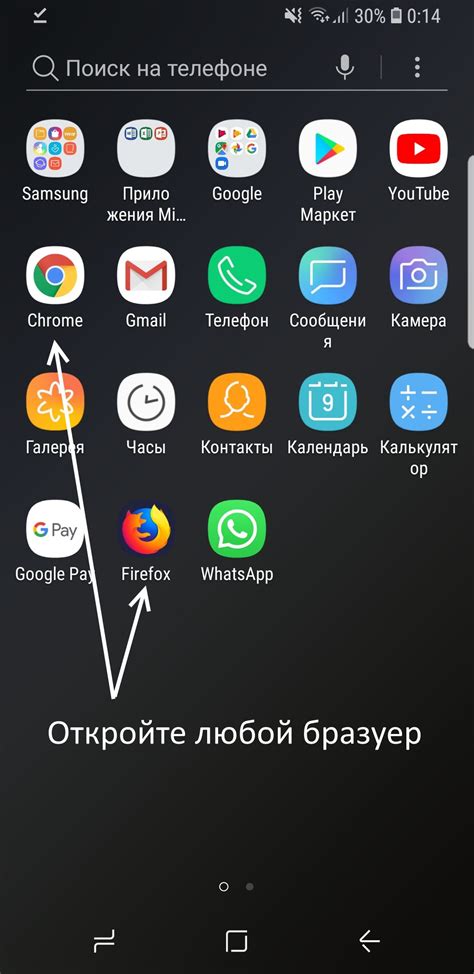
| Шаг 1: | Откройте приложение "Play Маркет" на вашем телефоне. Если вы не можете найти его на главном экране, воспользуйтесь поиском приложений. |
| Шаг 2: | Найдите приложение, которое вы хотите установить. Для этого вы можете воспользоваться поиском или просмотреть рекомендованные или популярные приложения. |
| Шаг 3: | Нажмите на приложение, чтобы открыть его страницу. На этой странице вы найдете различную информацию о приложении, включая описание, скриншоты, рейтинг и отзывы пользователей. |
| Шаг 4: | Нажмите на кнопку "Установить", чтобы начать установку приложения. Если приложение платное, вы также должны будете подтвердить свой выбор и ввести данные для оплаты. |
| Шаг 5: | После того, как приложение будет установлено, вы можете найти его на главном экране или в списке всех приложений. |
Теперь вы знаете, как установить приложение на телефон Андроид. Наслаждайтесь новыми возможностями и функциями, которые оно предоставляет!
Поиск и установка виджета для ярлыков
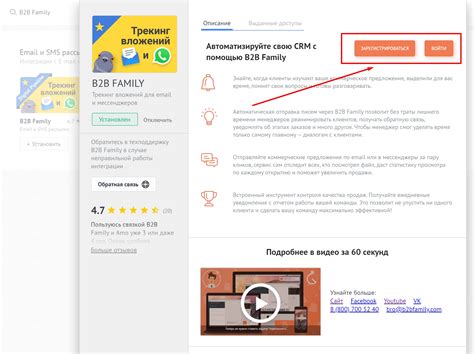
Чтобы найти и установить виджет для ярлыков, вам следует:
- Откройте Меню приложений на своем устройстве, нажав на иконку "Домой".
- Найдите приложение "Play Маркет" и откройте его.
- В поисковой строке введите "ярлык виджет".
- Нажмите на кнопку "Поиск" и посмотрите результаты.
- Выберите подходящий виджет из списка результатов.
- Нажмите на кнопку "Установить", чтобы загрузить и установить виджет на свое устройство.
- После установки виджета, закройте "Play Маркет" и вернитесь на главный экран устройства.
Теперь вы можете увидеть установленный виджет на главном экране своего телефона Андроид. Чтобы добавить ярлык на экран, нажмите и удерживайте пустое пространство на экране, затем выберите опцию "Виджеты". Найдите установленный виджет в списке и перетащите его на главный экран. Позиционируйте ярлык на удобном для вас месте и отпустите палец.
Открытие приложения для создания ярлыка
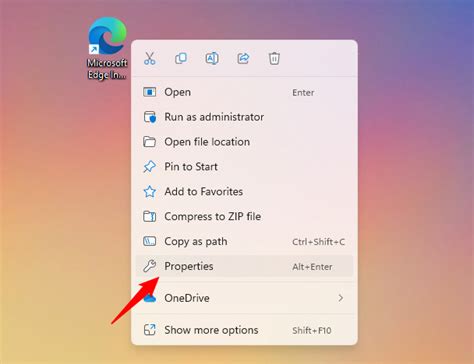
1. Шаг: Найдите и откройте приложение Play Маркет на своем устройстве Android.
2. Шаг: Введите в поисковую строку название приложения для создания ярлыков, например "Ярлык+создатель" или "QuickShortcutMaker".
3. Шаг: Выберите приложение из списка результатов поиска.
4. Шаг: Нажмите на кнопку "Установить", чтобы скачать и установить выбранное приложение.
5. Шаг: После установки приложения откройте его из списка установленных приложений или появившегося ярлыка на экране.
6. Шаг: В приложении для создания ярлыков найдите функцию "Создать ярлык" или аналогичную.
7. Шаг: Настройте ярлык, выбрав нужное приложение, название и иконку для ярлыка.
8. Шаг: Нажмите на кнопку "Сохранить" или аналогичную, чтобы создать ярлык.
9. Шаг: Теперь ярлык будет добавлен на ваш экран Android, и вы сможете открыть приложение, связанное с этим ярлыком, одним нажатием.
Выбор нужного ярлыка из списка
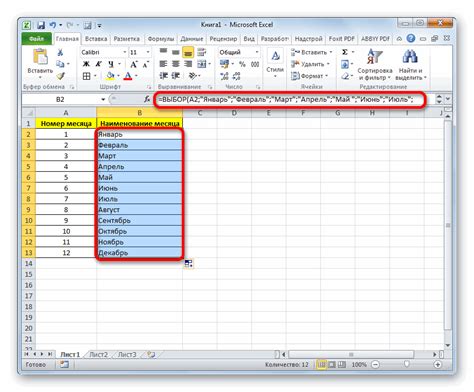
1. На главном экране устройства найдите иконку "Приложения".
2. Нажмите на иконку "Приложения", чтобы открыть список всех установленных на телефоне приложений.
3. Прокрутите список приложений, пока не найдете нужный вам ярлык.
4. Удерживайте палец на ярлыке, который вы хотите вывести на экран.
5. Постепенно перетаскивайте ярлык на главный экран, пока не достигнете желаемого местоположения.
6. Отпустите палец, чтобы закрепить ярлык на главном экране.
Теперь выбранный вами ярлык будет отображаться на экране телефона Android для быстрого доступа к приложению или функции.
Настройка ярлыка на экране телефона

1. Найдите иконку приложения, для которого вы хотите создать ярлык, в списке приложений.
2. Удерживайте иконку приложения пальцем до появления контекстного меню.
3. В контекстном меню выберите опцию "Добавить на главный экран" или "Добавить ярлык" (в зависимости от версии операционной системы).
4. Перетащите ярлык на нужное место на экране.
5. Чтобы изменить местоположение ярлыка или удалить его, удерживайте ярлык пальцем и перетащите его на иконку "Удалить" или в корзину.
Теперь у вас есть ярлык на экране телефона, который позволяет быстро запустить нужное приложение или функцию без необходимости искать его в списке приложений. Это может значительно упростить взаимодействие с вашим телефоном и сделать его использование более удобным.
Размещение ярлыка на главном экране

Шаг 1: Чтобы разместить ярлык на главном экране Андроид-телефона, необходимо найти приложение, для которого вы хотите создать ярлык.
Шаг 2: Удерживайте палец на иконке приложения, пока не появится контекстное меню.
Шаг 3: В контекстном меню выберите опцию "Добавить на главный экран" или "Добавить ярлык".
Шаг 4: Перетащите ярлык на нужное место на главном экране.
Шаг 5: Размещайте другие ярлыки по аналогии с предыдущими шагами.
Шаг 6: Если вы хотите удалить ярлык с главного экрана, удерживайте палец на нем и перетащите его в корзину или выберите опцию "Удалить" в контекстном меню.
Теперь вы знаете, как разместить и удалять ярлыки на главном экране вашего Андроид-телефона. Удобно расположенные ярлыки помогут вам быстро запускать нужные приложения и сделать использование телефона более эффективным.
Оформление ярлыка собственным изображением
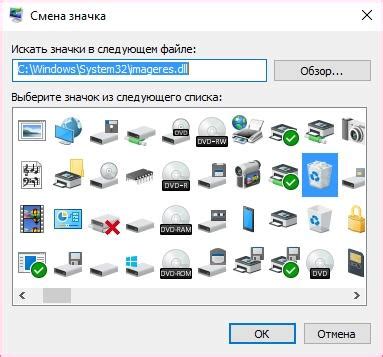
Чтобы оформить ярлык собственным изображением, вам понадобится следующее:
- Выберите изображение. Оно должно быть в формате PNG или JPEG и иметь соответствующий размер для ярлыка на экране телефона.
- Сохраните изображение в папке ресурсов вашего проекта Android.
- Откройте файл манифеста приложения (AndroidManifest.xml) и найдите элемент <activity>, соответствующий активности, для которой вы хотите изменить ярлык.
- Внутри элемента <activity> добавьте атрибут android:icon="@drawable/название_изображения", где название_изображения - это имя файла изображения без расширения.
- Сохраните изменения и пересоберите приложение.
Теперь ярлык для выбранной активности будет отображаться с вашим собственным изображением. Убедитесь, что изображение ярлыка соответствует тематике вашего приложения и хорошо выглядит на экране телефона.
Добавление дополнительных функций к ярлыку

Вот некоторые дополнительные функции, которые можно добавить к ярлыку на экране телефона Андроид:
- Уведомления: Добавьте возможность получения уведомлений от приложения напрямую через ярлык. Это упростит доступ к важной информации и позволит сократить количество шагов для просмотра новых сообщений или обновлений.
- Счетчик: Отобразите счетчик на ярлыке, показывающий количество новых уведомлений, не просмотренных сообщений или другую важную информацию, связанную с приложением. Это позволит пользователю получать представление о текущем состоянии приложения, не открывая его.
- Быстрый доступ к функциям: Расширьте функции ярлыка, добавив быстрый доступ к определенным функциям или действиям, выполняемым в приложении. Например, добавьте кнопку для создания нового документа или отправки сообщения без необходимости открывать само приложение.
- Персонализация: Дайте возможность пользователям настраивать внешний вид и поведение ярлыка. Разрешите им выбирать цвет, размер и иконку ярлыка, режим отображения уведомлений и другие параметры, чтобы каждый мог настроить ярлык так, чтобы он наилучшим образом соответствовал их потребностям и предпочтениям.
Дополнительные функции ярлыков могут значительно улучшить опыт работы с мобильными приложениями и добавить больше удобства пользователю. Они могут быть использованы как инструменты для повышения эффективности, так и для создания более персонального и уникального интерфейса.
Как перемещать ярлык по экрану телефона

Если вы хотите изменить расположение ярлыка на экране своего телефона Android, вам потребуется следовать нескольким простым шагам:
- Удерживайте палец на ярлыке, который вы хотите переместить.
- Перетащите ярлык в желаемое место на экране.
- Отпустите палец, чтобы закрепить ярлык в новом положении.
Вы также можете изменять размеры ярлыка, если позволяет ваш лаунчер:
- Удерживайте палец на ярлыке, который вы хотите изменить размер.
- Появятся маркеры изменения размера вокруг ярлыка.
- Перетяните маркеры, чтобы изменить размер ярлыка.
- Отпустите палец, чтобы закрепить новый размер ярлыка.
Не все лаунчеры поддерживают перемещение и изменение размеров ярлыков, поэтому ваши возможности могут быть ограничены в зависимости от используемого вами лаунчера.
Удаление ярлыка с экрана Андроид
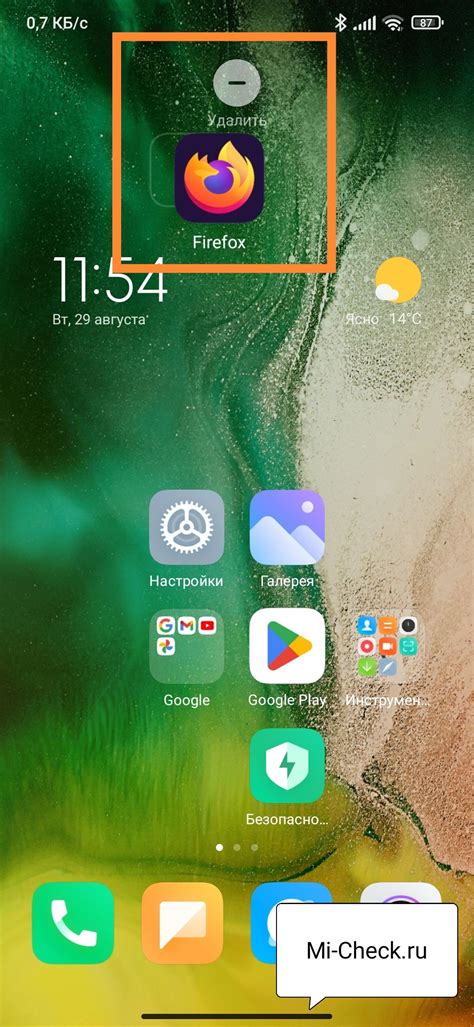
Удаление ярлыка с экрана Андроид представляет собой простую процедуру, которая позволяет освободить пространство на домашнем экране устройства и упорядочить процессы доступа к приложениям. Следуйте следующим инструкциям, чтобы удалить ярлык с экрана вашего Андроид-устройства.
Шаг 1: Найдите ярлык, который вы хотите удалить. Обычно, ярлыки располагаются на домашнем экране, хотя иногда они также могут быть размещены в других папках или на дополнительных экранах.
Шаг 2: Удерживайте палец на ярлыке, который вы хотите удалить. Появится контекстное меню с дополнительными опциями.
Шаг 3: На экране появится значок корзины или опция "Удалить". Перетащите ярлык в корзину или выберите опцию "Удалить".
Шаг 4: Подтвердите удаление ярлыка, нажав кнопку "Да" или "Ок", если появится соответствующее сообщение.
Примечание: В то время как процесс удаления ярлыков с экрана Андроид может различаться в зависимости от версии ОС и интерфейса вашего устройства, верхеприведенные инструкции должны быть общими для большинства вариантов Android.
Удаляйте ярлыки с экрана Андроид регулярно, чтобы поддерживать свой домашний экран в порядке и улучшить вашу продуктивность.